很多小伙伴想要知道win10笔记本亮度快捷键失灵怎么办?电脑亮度直接影响到用户的操作感受,但是有的win10用户在调节电脑亮度的时候发现功能失灵了,小编为小伙伴带来了win10笔记本亮度快捷键失灵恢复方法,首先我们打开运行窗口,然后将featuretestcontrol选项修改数值为ffff即可。
win10系统64位最新下载
win10笔记本亮度快捷键失灵恢复方法:
1、在win10中使用快捷键“Win+R”打开运行窗口并输入“regedit”按确定调出注册表编辑器。

2、找到路径为:HKEY_LOCAL_MACHINESYSTEMControlSet001ControlClass{4d36e968- e325-11ce-bfc1-08002be10318}\0000featuretestcontrol。

3、找到featuretestcontrol选项后将其数值数据修改为ffff,最后点击确定,重启电脑即可生效。

大小:

大小:16.17M

大小:44.4M
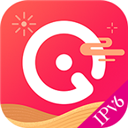
大小:32M
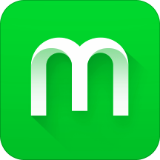
大小:21.7M